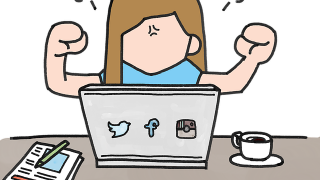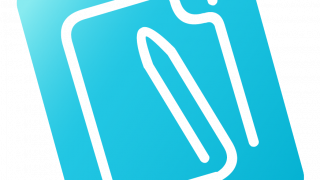まえおき
パワポの表の左上セルを削除する方法について、セル自体を「消す」方法をググっても見つけられませんでした。
罫線を引くとかの記事はみつけられたのですが、やりたい事とマッチしません…
具体的にやりたいことは以下の画像のように左上の赤枠のセルを消したいです。
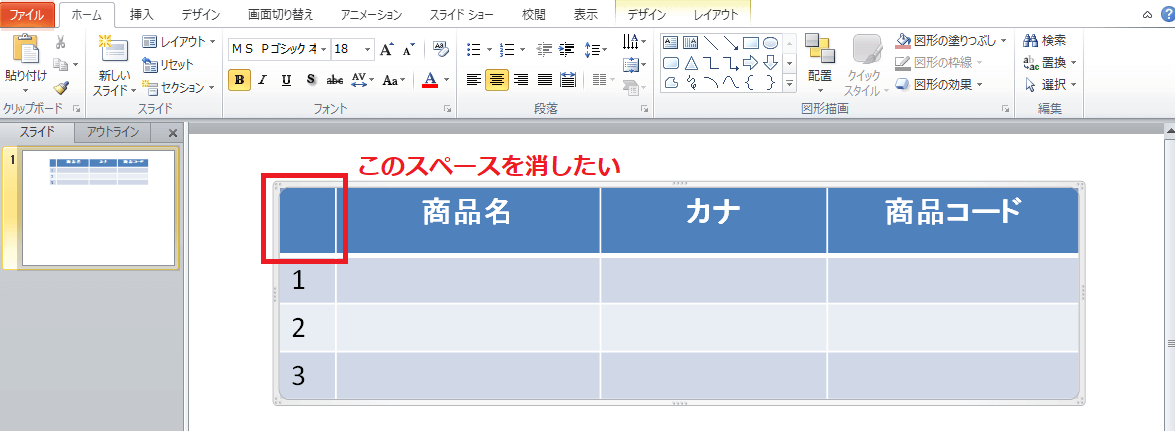
そこで、、、
結局「消す」ことはできませんでしたが、「見えなくする」方法で代用できそうでした。
セルを見えなくする方法
まず、表の左上の(消したい)セルをクリックして選択状態にします。
そうすると画像のように「デザイン」タブが上部に表示されるので選択します。
※小さくて見にくいかもしれませんが赤枠の箇所です。
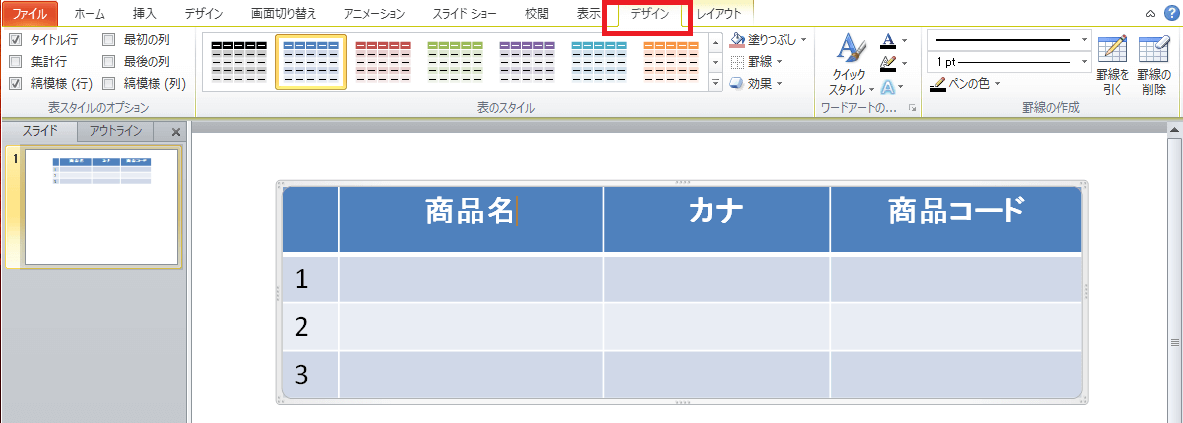
次に、「塗りつぶし」のプルダウンメニューから「塗りつぶしなし(N)」を選択します。
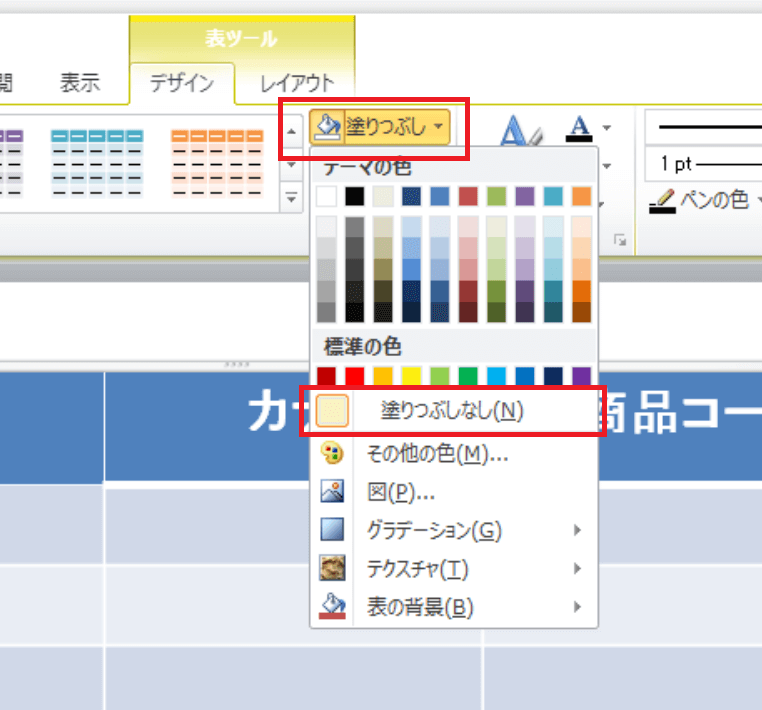
これだけでセルが消えたようにみえます!
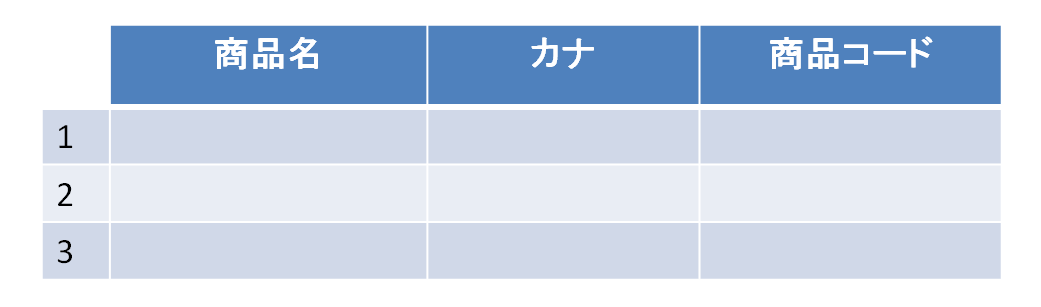
今回はセルが消えたように見せることで対応できましたが、セル自体を消す方法があるのかも気になるところです…